Manuale utente di iPhone
- Manuale utente di iPhone
- Novità in iOS 13
- Modelli di iPhone supportati
-
- Riattivare e sbloccare
- Regolare il volume
- Modificare i suoni e le vibrazioni
- Accedere alle funzionalità da “Blocco schermo”
- Aprire le app sulla schermata Home
- Fare un’istantanea o una registrazione dello schermo
- Modificare o bloccare l'orientamento dello schermo
- Cambiare lo sfondo
- Facilitare l'accesso agli elementi sullo schermo
- Eseguire ricerche con iPhone
- Usare AirDrop per inviare elementi
- Eseguire le azioni rapide
- Utilizzare e personalizzare Centro di Controllo
- Visualizzare e organizzare la vista Oggi
- Caricare e controllare lo stato della batteria
- Informazioni sulle icone di stato
- Viaggiare con iPhone
-
- Calcolatrice
- Bussola
-
- Configurare FaceTime
- Effettuare e ricevere chiamate
- Effettuare una chiamata di gruppo con FaceTime
- Scattare una Live Photo
- Usare altre app durante una chiamata
- Aggiungere effetti fotocamera
- Modificare le impostazioni audio e video
- Abbandonare una chiamata o passare a Messaggi
- Bloccare le chiamate di interlocutori non desiderati
-
- Raccogliere dati su salute e attività fisica
- Visualizzare informazioni sulla salute e sulla forma fisica
- Monitorare il ciclo mestruale
- Monitorare i livelli di audio
- Condividere dati su salute e attività fisica
- Scaricare i dati sanitari
- Creare e condividere la cartella clinica
- Registrarsi come donatore di organi
- Eseguire il backup dei dati di Salute
-
- Panoramica di Casa
- Aggiungere e controllare gli accessori
- Configurare gli accessori
- Aggiungere più abitazioni
- Configurare HomePod
- Configurare le videocamere
- Configurare un router
- Creare e utilizzare gli scenari
- Controllare l'abitazione mediante Siri
- Automazione e accesso remoto
- Creare un'automazione
- Condividere i controlli con altre persone
-
- Visualizzare le mappe
- Trovare una località
- Panoramica
- Contrassegnare i luoghi
- Ottenere informazioni su un luogo
- Condividere luoghi
- Salvare i luoghi preferiti
- Creare raccolte
- Ottenere informazioni meteo e sul traffico
- Ottenere indicazioni
- Seguire le indicazioni passo passo
- Trovare la tua auto
- Prenotare un'auto
- Fare tour con Flyover in Mappe
- Aiutaci a migliorare Mappe
-
- Configurare Messaggi
- Inviare e ricevere messaggi di testo
- Inviare foto, video e audio
- Animare i messaggi
- Utilizzare le app iMessage
- Utilizzare le animoji e le memoji
- Inviare un effetto Digital Touch
- Inviare e ricevere somme di denaro con Apple Pay
- Modificare le notifiche
- Filtrare e bloccare i messaggi
- Eliminare i messaggi
-
- Visualizzare foto e video
- Modificare foto e video
- Modificare le Live Photo
- Modificare le foto scattate in modalità Ritratto
- Organizzare le tue foto in album
- Cercare in Foto
- Condividere foto e video
- Vedere i tuoi ricordi
- Trovare persone in Foto
- Sfogliare le foto in base alla posizione
- Utilizzare “Foto di iCloud”
- Condividere foto tramite gli album condivisi su iCloud
- Utilizzare “Il mio streaming foto”
- Importare foto e video
- Stampare le foto
- Comandi Rapidi:
- Borsa
- Suggerimenti
- Meteo
-
- Configurare “In famiglia”
- Condividere gli acquisti con gli altri membri della famiglia
- Attivare “Chiedi di acquistare”
- Nascondere gli acquisti
- Condividere le iscrizioni
- Condividere foto, un calendario e altro ancora con i membri della famiglia
- Individuare il dispositivo di un membro della famiglia
- Configurare “Tempo di utilizzo” per i membri della famiglia
-
- Condividere la connessione a internet
- Consentire le chiamate telefoniche su iPad, iPod touch e Mac
- Trasferire attività tra iPhone e il Mac
- Tagliare, copiare e incollare tra iPhone e il Mac
- Collegare iPhone e il computer tramite USB
- Sincronizzare iPhone con il computer
- Trasferire file tra iPhone e il computer
-
- Introduzione a CarPlay
- Connettersi a CarPlay
- Utilizzare Siri
- Utilizzare i controlli integrati dell’auto
- Ottenere indicazioni passo passo
- Modificare l’aspetto della mappa
- Effettuare chiamate telefoniche
- Riprodurre musica
- Visualizzare il calendario
- Inviare e ricevere messaggi di testo
- Riprodurre podcast
- Riprodurre audiolibri
- Ascoltare le notizie
- Controllare la tua abitazione
- Utilizzare altre app con CarPlay
- Riordinare le icone sulla Home di CarPlay
- Modificare le impostazioni in CarPlay
-
-
- Impostare un codice
- Configurare Face ID
- Configurare Touch ID
- Modificare l'accesso agli elementi quando iPhone è bloccato
- Creare password per i siti web e le app
- Condividere le password con AirDrop
- Inserire automaticamente i codici SMS su iPhone
- Gestire l'autenticazione a due fattori
- Configurare il portachiavi iCloud
- Utilizzare una rete VPN
-
- Riavviare iPhone
- Forzare il riavvio di iPhone
- Aggiornare iOS
- Effettuare il backup di iPhone
- Ripristinare le impostazioni di default di iPhone
- Ripristinare tutti i contenuti da un backup
- Ripristinare gli acquisti e gli elementi che hai eliminato
- Vendere o cedere iPhone
- Eliminare tutti i contenuti e le impostazioni
- Ripristinare iPhone alle impostazioni di fabbrica
- Installare o rimuovere i profili di configurazione
-
- Nozioni di base sulle funzioni di accessibilità
-
-
- Attivare ed esercitarsi con VoiceOver
- Modificare le impostazioni di VoiceOver
- Imparare i gesti di VoiceOver
- Utilizzare iPhone con i gesti di VoiceOver
- Controllare VoiceOver con il rotore
- Utilizzare la tastiera su schermo
- Scrivere con le dita
- Utilizzare VoiceOver con la tastiera Magic Keyboard
- Scrivere in Braille sullo schermo utilizzando VoiceOver
- Utilizzare uno schermo Braille
- Personalizzare le azioni e le abbreviazioni da tastiera
- Utilizzare VoiceOver con un dispositivo di puntamento
- Utilizzare VoiceOver nelle app
- Zoom
- Lente di ingrandimento
- Schermo e dimensioni del testo
- Effetti schermo
- Contenuto letto ad alta voce
- Descrizioni audio
-
-
- Importanti informazioni sulla sicurezza
- Importanti informazioni sull'utilizzo
- Ottenere informazioni su iPhone
- Visualizzare o modificare le impostazioni cellulare
- Trovare altre risorse per software e servizi
- Dichiarazione di conformità FCC
- Dichiarazione di conformità del Canada ISED
- Informazioni sulla banda ultralarga
- Informazioni laser Classe 1
- Apple e l'ambiente
- Informazioni sullo smaltimento e il riciclo
- Copyright
Effettuare e ricevere chiamate FaceTime su iPhone
Per effettuare e ricevere chiamate nell'app FaceTime ![]() hai bisogno di una connessione internet e di un ID Apple (prima devi eseguire l'accesso utilizzando l'ID Apple oppure devi crearne uno se non ce l'hai già). Consulta Gestire le impostazioni dell'ID Apple e di iCloud su iPhone.
hai bisogno di una connessione internet e di un ID Apple (prima devi eseguire l'accesso utilizzando l'ID Apple oppure devi crearne uno se non ce l'hai già). Consulta Gestire le impostazioni dell'ID Apple e di iCloud su iPhone.
Puoi anche effettuare chiamate FaceTime utilizzando la connessione dati cellulare; questo potrebbe comportare delle tariffe aggiuntive. Per disattivare questa funzionalità, vai in Impostazioni > Cellulare, quindi disattiva FaceTime. Consulta Visualizzare o modificare le impostazioni cellulare su iPhone.
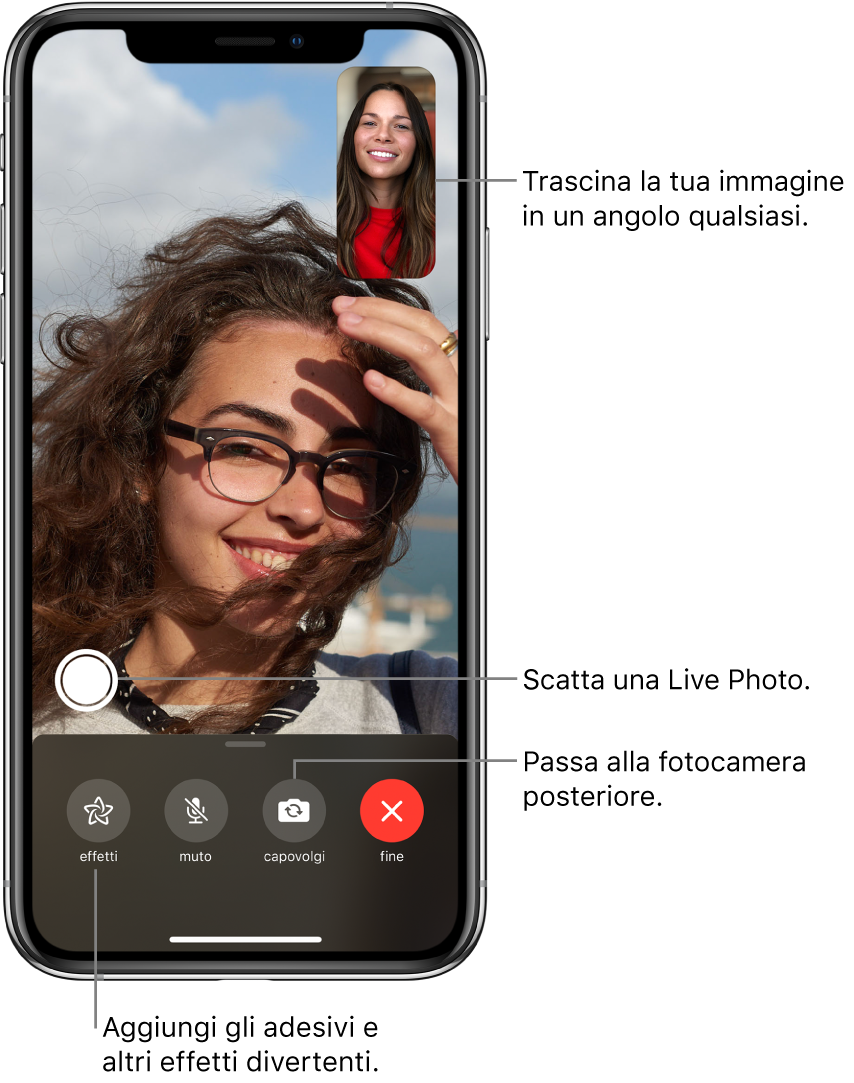
Effettuare una chiamata con FaceTime
Chiedi a Siri: ad esempio, puoi dire: “Fai una chiamata FaceTime”. Scopri come chiedere a Siri.
In FaceTime, tocca
 in alto a destra.
in alto a destra.Inserisci il nome o il numero che vuoi chiamare nel campo in alto, quindi tocca Video
 per effettuare una videochiamata oppure tocca Audio
per effettuare una videochiamata oppure tocca Audio  per effettuare una chiamata audio FaceTime (non disponibile in tutti i paesi o in tutte le zone).
per effettuare una chiamata audio FaceTime (non disponibile in tutti i paesi o in tutte le zone).Puoi toccare anche
 per aprire Contatti e avviare la chiamata da lì oppure puoi toccare un contatto nell’elenco delle chiamate FaceTime, per chiamare rapidamente.
per aprire Contatti e avviare la chiamata da lì oppure puoi toccare un contatto nell’elenco delle chiamate FaceTime, per chiamare rapidamente.
Suggerimento: Per ampliare l'immagine durante una videochiamata, ruota iPhone per utilizzare l'orientamento orizzontale. Consulta Modificare o bloccare l'orientamento dello schermo su iPhone.
Per chiamare più persone, consulta Effettuare e ricevere chiamate di gruppo con FaceTime su iPhone.
Lasciare un messaggio
Se non ricevi risposta alla chiamata FaceTime, esegui una delle seguenti operazioni:
Tocca “Lascia un messaggio”.
Tocca Annulla per annullare la chiamata.
Tocca Richiama per tentare di richiamare.
Avviare una chiamata FaceTime da una conversazione di Messaggi
In una conversazione di Messaggi, puoi avviare una chiamata FaceTime con la persona con cui stai conversando.
In una conversazione di Messaggi, tocca la foto profilo,
 o il nome nella parte superiore della conversazione.
o il nome nella parte superiore della conversazione.Tocca FaceTime.
Chiamare nuovamente
Nella cronologia delle chiamate, tocca il nome o il numero da richiamare, oppure tocca ![]() per scegliere un nome o un numero in Contatti e avviare la chiamata da lì.
per scegliere un nome o un numero in Contatti e avviare la chiamata da lì.
Ricevere una chiamata con FaceTime
Quando ricevi una chiamata FaceTime, tocca uno dei seguenti elementi:
Rispondi: rispondi alla chiamata.
Rifiuta: rifiuta la chiamata.
Ricordamelo: imposta un promemoria per richiamare.
Messaggio: invia un messaggio di testo al chiamante.
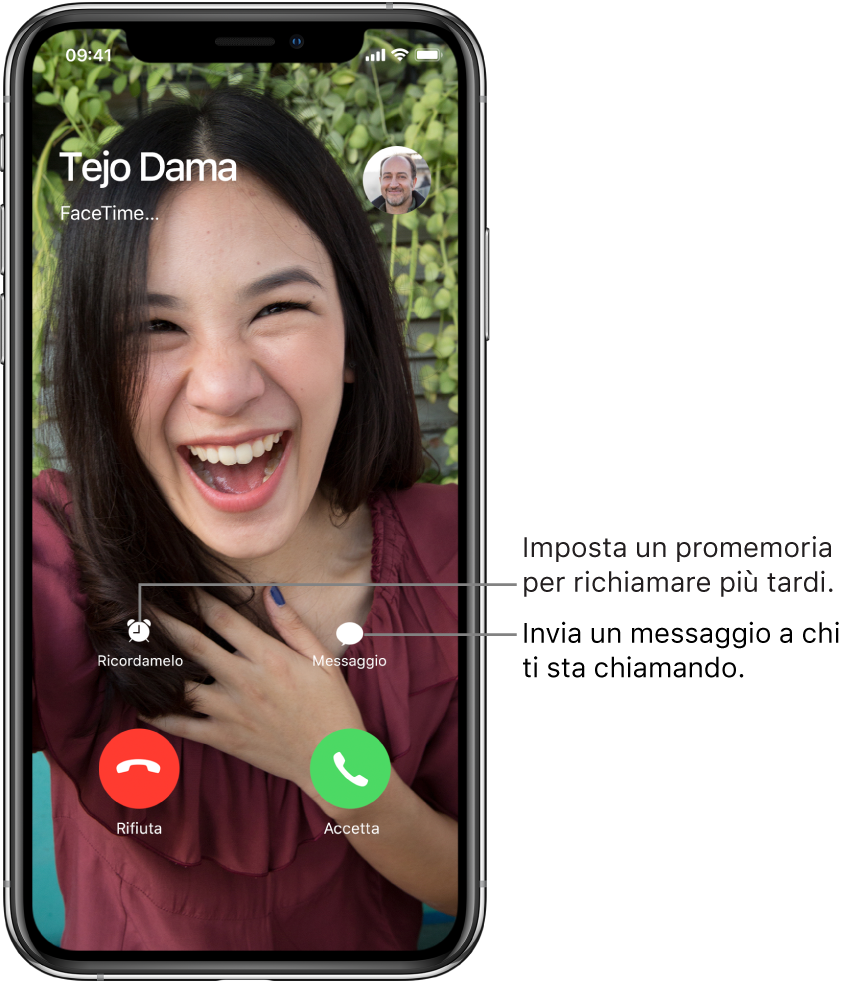
Se è in corso un'altra chiamata quando ricevi una chiamata FaceTime, puoi toccare “Termina e rispondi” o “In attesa e rispondi”.
Eliminare una chiamata dalla cronologia delle chiamate
In FaceTime, fai scorrere verso sinistra la chiamata nella cronologia, quindi tocca Elimina.